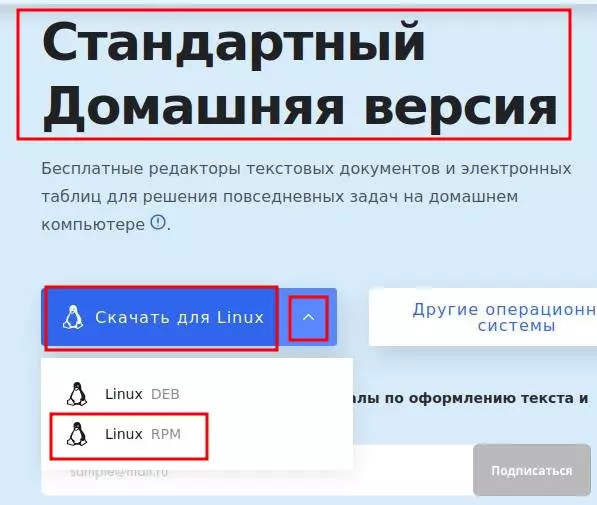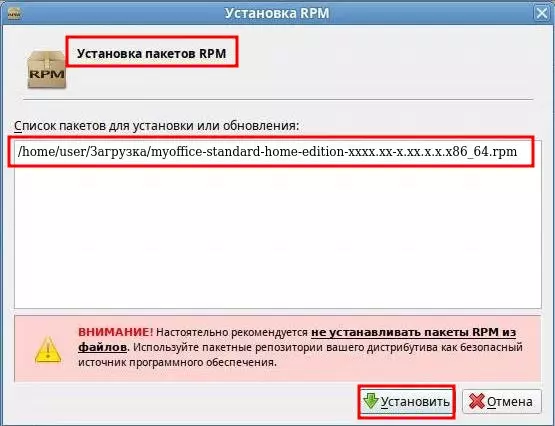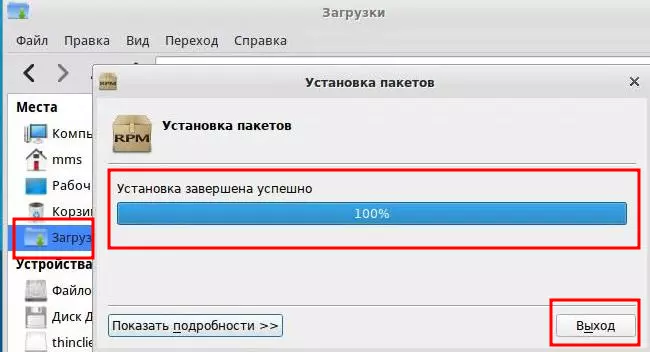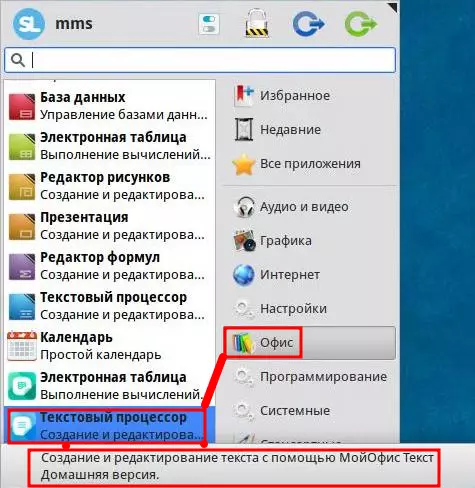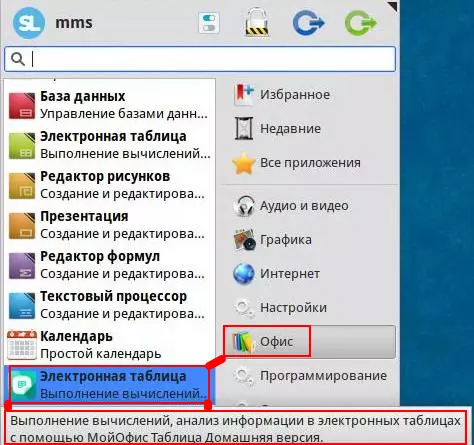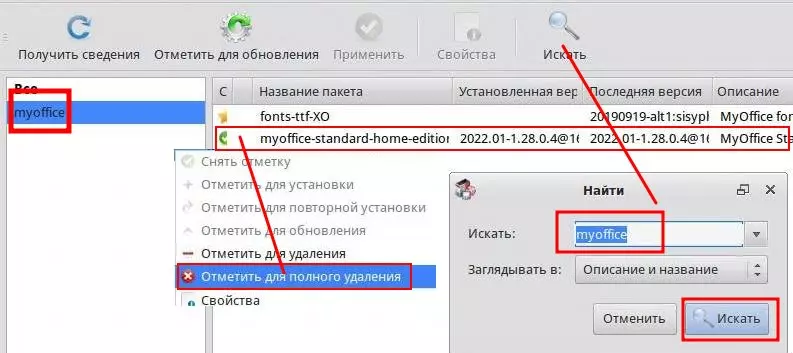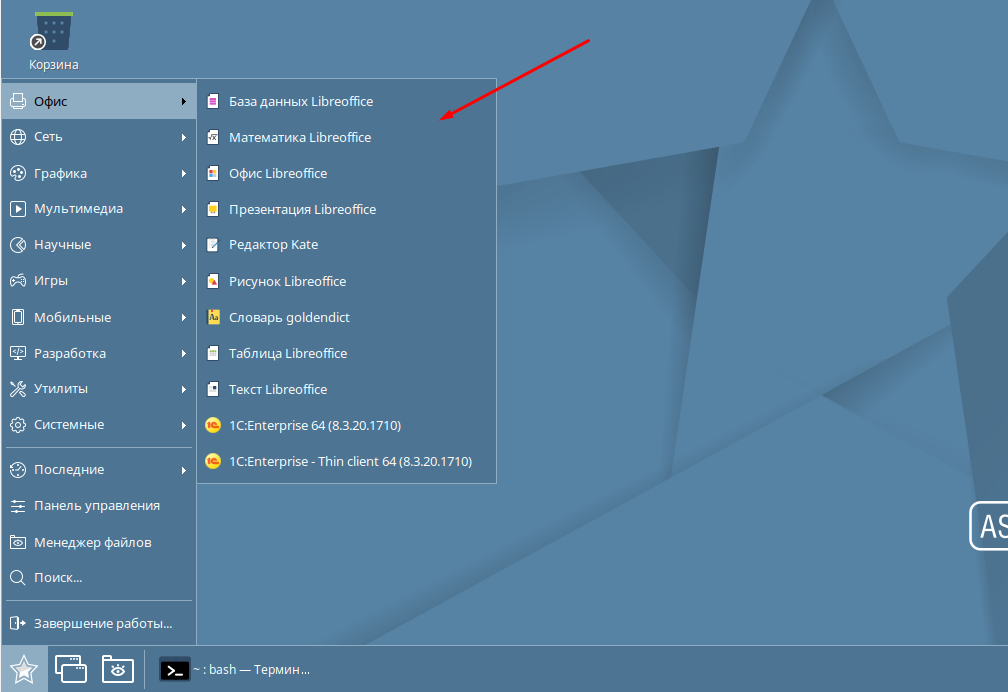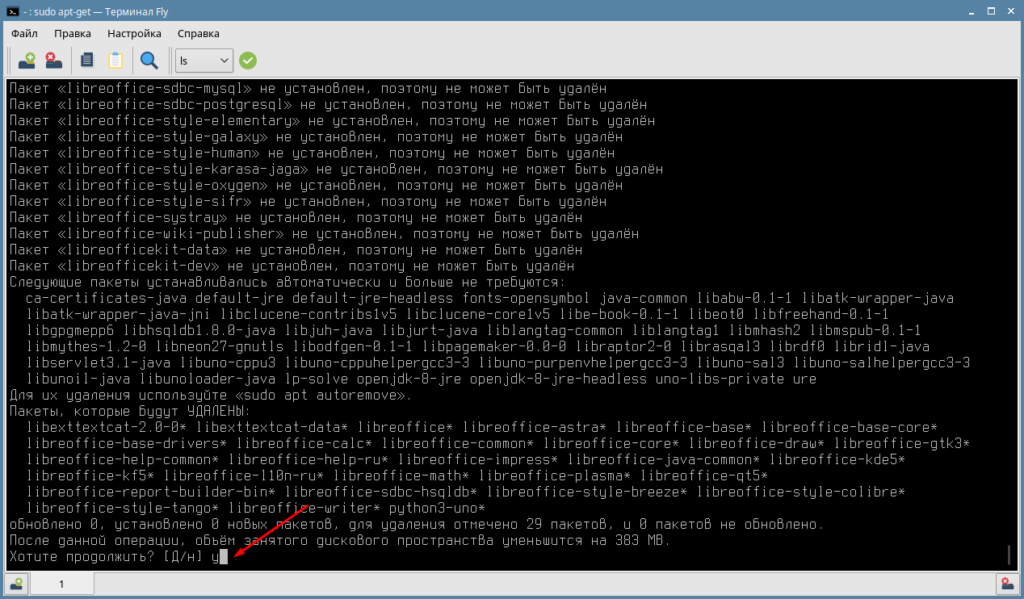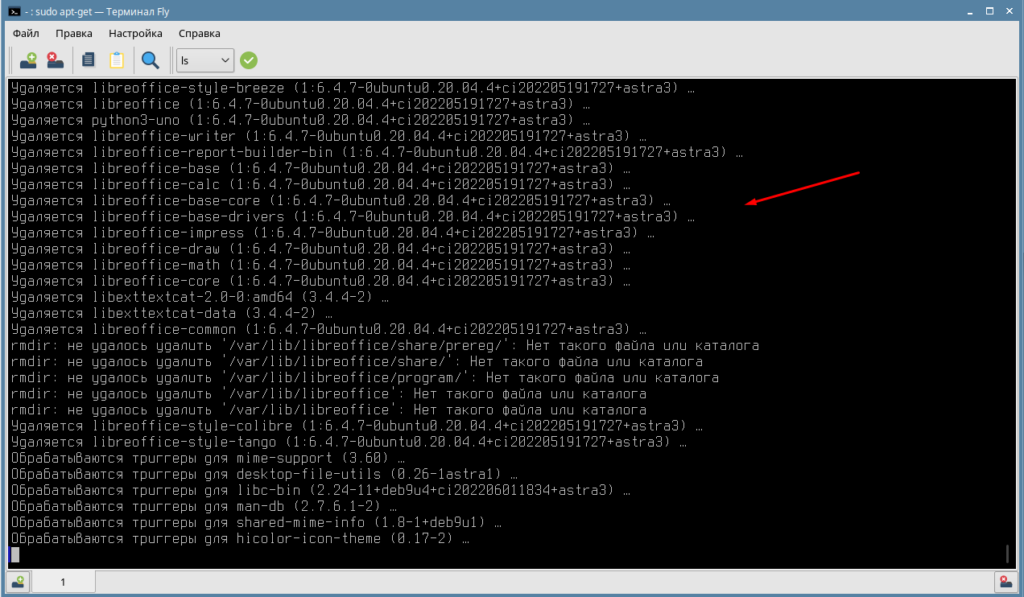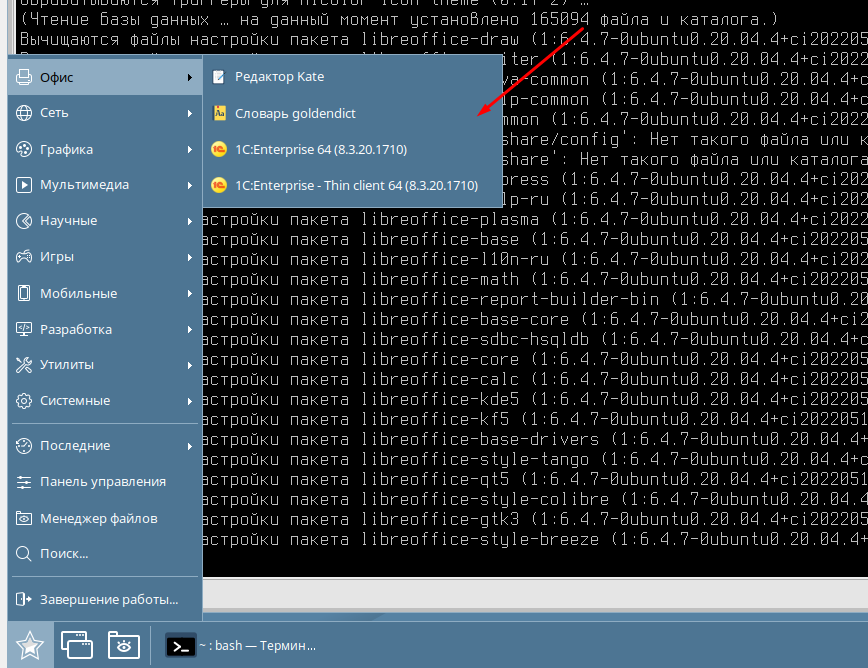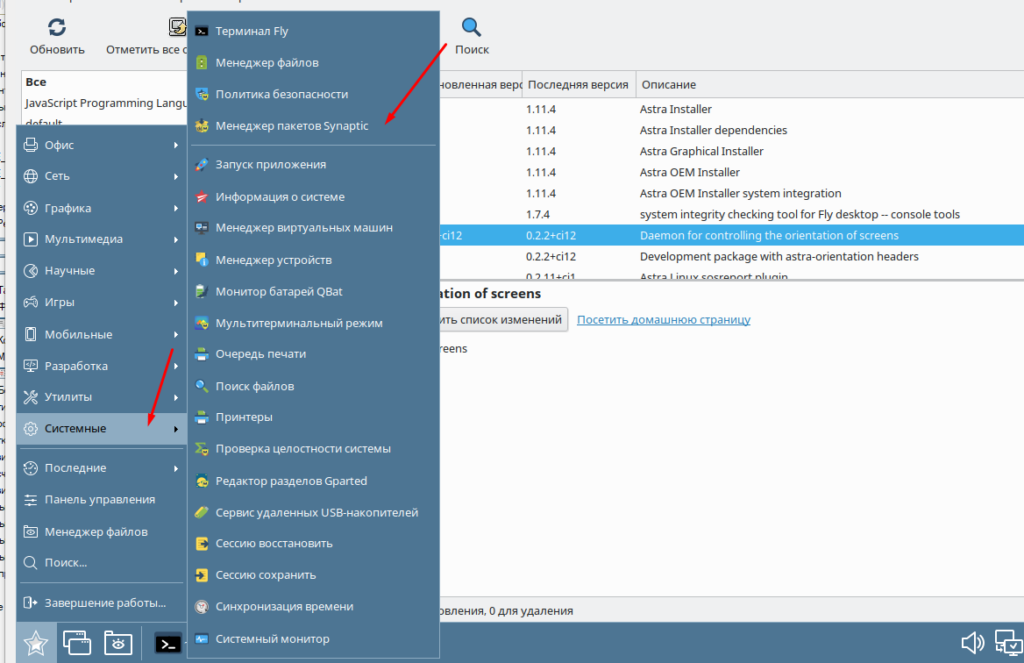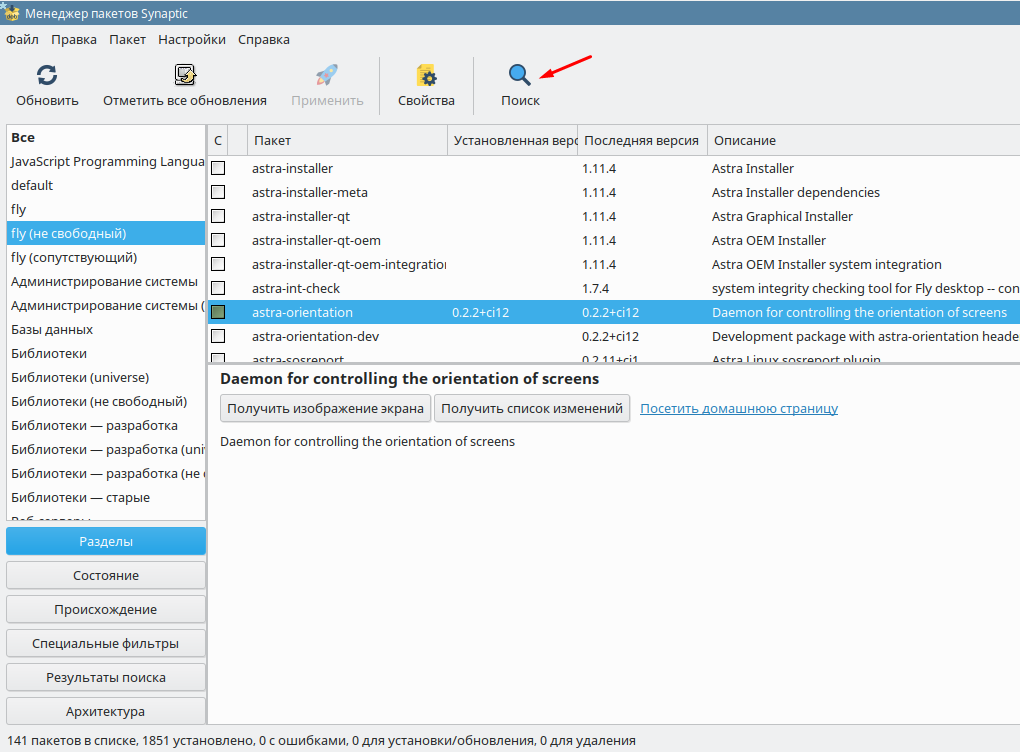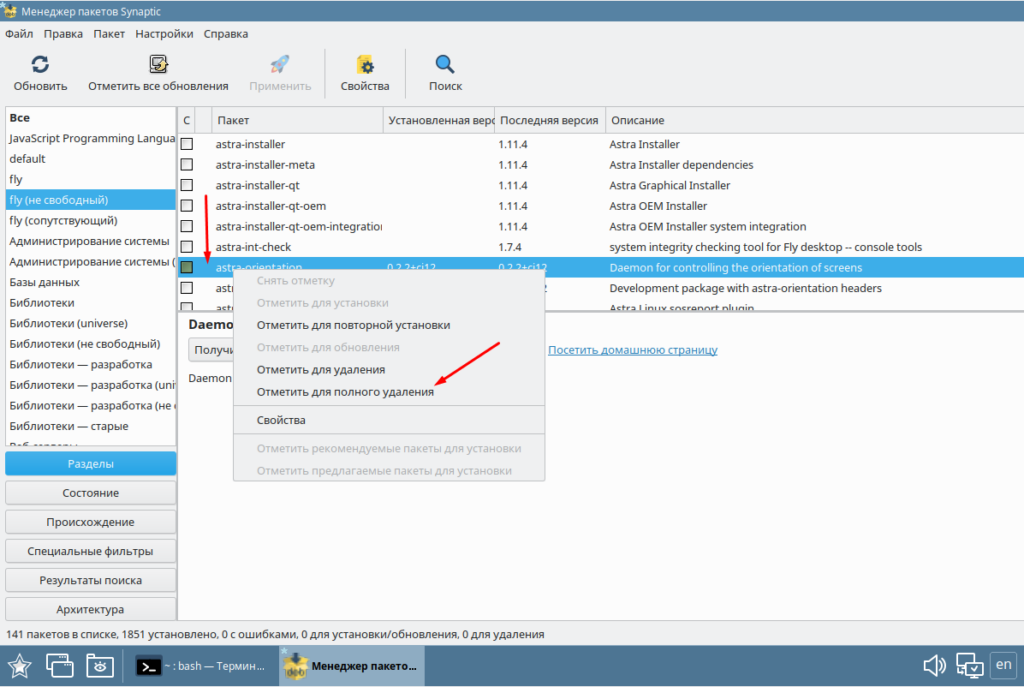- Как удалить LibreOffice?
- 12 ответов
- Особенно тщательная техника удаления.
- Как заменить MS Office Linux.
- Подготовка Мой Офис.
- Установка Мой Офис.
- Установка графическая.
- Установка консольная.
- Как пользоваться Мой Офис.
- Как Мой Офис удалить.
- Графический режим удаления.
- Консольный режим удаления.
- Заключение.
- Как в ОС Astra Linux удалить офисный пакет LibreOffice
- Удаление LibreOffice в Astra
Как удалить LibreOffice?
Какой пакет я должен удалить, чтобы полностью удалить libreoffice? Мне не нужны офисные инструменты.
Это единственное, что я имею в виду при работе с менеджерами пакетов, такими как apt, нет простого способа выполнить основную задачу по удалению нежелательного программного обеспечения:S
12 ответов
Введите в терминале следующее, чтобы удалить libreoffice:
sudo apt-get remove --purge libreoffice* sudo apt-get clean sudo apt-get autoremove Особенно тщательная техника удаления.
Обычно подходит, но особенно при удалении LibreOffice, чтобы заменить его вручную установленным LibreOffice или OpenOffice.
Предполагая, что LibreOffice предоставляется официальными пакетами Ubuntu в вашей системе (как правило, если вы сами не устанавливали его из других пакетов или с веб-сайта LibreOffice), вы можете полностью удалить его в Терминале:
sudo apt-get remove fonts-opensymbol libreoffice libreoffice-\* openoffice.org-dtd-officedocument1.0 python\*-uno uno-libs3-\* ure ure-dbg Если вы также хотите удалить глобальные файлы конфигурации (это не влияет на индивидуальную конфигурацию в домашних каталогах пользователей), замените remove с purge ,
Я думаю, что маловероятно, что удаление всего этого сломает другие программы, потому что Lubuntu не поставляется с LibreOffice, а пользователи Lubuntu могут запускать практически любую программу Ubuntu без необходимости устанавливать LibreOffice.
Тем не менее, это законная проблема, и я не могу гарантировать, что ничто не зависит от вашей существующей установки LibreOffice. К счастью, можно избежать наиболее серьезных поломок, убедившись, что с пакетами LibreOffice ничего не нужно. Вы можете быть очень осторожны при выполнении команды удаления (не обращайте внимания на то, что, по ее словам, будет удалено), или сначала смоделировать удаление:
apt-get -s remove fonts-opensymbol libreoffice libreoffice-\* openoffice.org-dtd-officedocument1.0 python\*-uno uno-libs3-\* ure ure-dbg (То есть положить -s сразу после apt-get и, при необходимости, удалите sudo .)
Я не слышал о каких-либо проблемах, возникающих при удалении fonts-opensymbol но это шрифты, и недостаточно людей удаляют пакет, чтобы узнать, являются ли проблемы с просмотром документов распространенными. Так что, если в результате симуляции выясняется, что ряд других пакетов, которые вам нужны или с которыми вы не знакомы, будут удалены, попробуйте симуляцию, не удаляя fonts-opensymbol и посмотрим, что получится. И вы можете решить просто не удалять это.
Вышеупомянутая техника удаляет все пакеты LibreOffice, представленные в Ubuntu. Я получил список пакетов отсюда.
Чтобы сократить команду и избежать необходимости вводить имя каждого отдельного пакета, а также потенциально продлить срок действия этой процедуры в случае, если в более поздних версиях LibreOffice предусмотрены пакеты с разными именами, я использовал * подстановочный знак, чтобы покрыть много пакетов одновременно. Сам по себе избежал \ чтобы оболочка не расширила его до имени какого-либо несвязанного файла или каталога, прежде чем передать его apt-get ,
Как заменить MS Office Linux.
Современные требования работы компьютерных устройств предполагают гибкие формы перехода на различные офисные приложения. Графические редакторы, входящие в коробочные версии различных дистрибутивов установленных на Linux, не всегда удовлетворяют требования ФЗ и безопасности. Поэтому обычно, после развёртывания рабочей станции Linux, в качестве графического редактора, пользователь обнаруживает пакет LibreOffice. Сам по себе редактор не плохой, имеет хорошею историю и поддержку сообщества. Но есть нюанс, потому что, LibreOffice отсутствует в перечне редакторов для структур и организаций разрешенных к применению. В качестве одной из замен, предлагается пакет графических редакторов компании МойОфис.
Подготовка Мой Офис.
Компания МойОфис имеет хорошею поддержку среди акционеров, потому что в её «портфеле» находятся программные средства для развёртывания офисных приложений, как для настольных ПК так для и облачных технологий. В статье блога рассмотрен пакет «Мой Офис Стандартный. Домашняя версия», как наиболее доступная для установки версия, распространяющаяся без ограничений. Скачать пакет можно по адресу изготовителя проекта, сохранив файл в каталоге загрузки. Редакция «Мой Офис Стандартный. Домашняя версия» включает в себя редактор текста, аналог MS Word и редактор таблиц, аналог MS Excel.
Проверяйте сертификат https сайта перед загрузкой.
Установка Мой Офис.
Перед установкой убедитесь в наличие свободного дискового пространства, пакет, в итоге, занимает примерно ~ 350 Mb. В дальнейшем размер хранилища документов My Office, может увеличиваться, поэтому учитывайте это при работе. Выбор редакции «МойОфис Стандартный. Домашняя версия» обусловлен наличием лицензии, позволяющей свободно устанавливать редактор на любое устройство.
Установка графическая.
В качестве рабочей станции выбран дистрибутив ALT Simple Linux — бесплатная операционная система для персональных компьютеров. Поэтому, устанавливая «МойОфис Стандартный Home» на Simple Linux, пользователь получает бюджетную платформу для личного и офисного использования. Режим установки «МойОфис» может быть графическим или консольным. При графическом режиме установки, скачиваемый пакет сохраняем в каталоге «Загрузка». После чего, находясь в графическом менеджере пакетов, щёлкаем мышкой по названию файла.
При установке, пользователь должен иметь права администратора root.
Перед нами возникает строгое предупреждение, это нормально, потому что компания «Базальт СПО» заботится о безопасности своих пользователей.
После нажатия кнопки «Установить» запустится процесс проверки зависимостей и установки пакета «МойОфис» на ПК.
Проверьте подключение к репозиторию, иначе «зависание» системы.
Установка консольная.
Безусловно графическая установка удобна, потому что ,наглядна и привычна, особенно для пользователей пришедших ( не по своей воле ) в Linux из Windows. Тем не менее этот способ имеет свои преимущества, когда рядом нет администратора и пэтому пользователь не может установить программу — не хватает прав доступа для установки. На этом этапе подключается администратор, устанавливая соединение по протоколу ssh, для развёртывания Офиса. Конечно администратор может организовать соединение, используя удалённый рабочий стол, но для этого не всегда хватает скорости канала для подключения к ПК с помощью GUI. Вторым аргументом в пользу консольной установки — скорость развёртывания, приложение устанавливается быстрее.
GUI — графический интерфейс пользователя.
# apt-get install ./myoffice-standard-home-edition-xxxx.xx-x.xx.x.x.x86_64.rpm Чтение списков пакетов. Завершено Построение дерева зависимостей. Завершено Выбрано myoffice-standard-home-edition для './myoffice-standard-home-edition-xxxx.xx-x.xx.x.x.x86_64.rpm' Следующие НОВЫЕ пакеты будут установлены: myoffice-standard-home-edition . Необходимо получить 0B/118MB архивов. После распаковки потребуется дополнительно 340MB дискового пространства. Совершаем изменения. Подготовка. ################################################################## [100%] Обновление / установка. 1: myoffice-standard-home-edition-2022.01-1.28.0.4 ################################################################## [100%] Running post install script. Done. Завершено.Как пользоваться Мой Офис.
После того, как «МойОфис Стандартный. Домашняя версия» был успешно установлен, одним из перечисленных выше способов, переходим к работе. В Simple Linux ярлыки редакторов находятся в папке «Офис» дерева приложений расположенного в менеджере программ.
Как Мой Офис удалить.
Вопрос удаление редактора возникает в случаях, которые связанны с обстоятельствами различного характера. Пользователь или администратор должны знать, как грамотно выполнить процесс удаления пакета «Мой Офис» с устройства.
Существует два способа удаления Офиса, графический и текстовый, в которых применяются штатные средства рабочей станции Simple Linux.
Графический режим удаления.
При использовании графического режима, необходимо запустить программу «Менеджер пакетов» после чего проделать ряд манипуляций.
Консольный режим удаления.
При использовании консольного режима удаления пакета «Мой Офис», необходимо выполнить действия, как показано ниже.
# apt-get remove ./myoffice-standard-home-edition-xxx.xx-x.xx.x.x.x86_64.rpm . Следующие пакеты будут УДАЛЕНЫ: myoffice-standard-home-edition . Продолжить? [Y/n]Заключение.
Выбор офисного редактора, в итоге, обусловлена той операционной системой, которая установлена у пользователя. Большинство пользователей, в своей работе, привыкли использовать MS Office. Но времена и требования к ПО меняются, поэтому в организации приходит Linux. С этим обстоятельством приходится считаться, в итоге перестраивая свой привычный компьютерный мир к новым программным требованиям. Привычный пакет Libre Office, с которым пользователь уже, как-то освоился, меняется на тот, который в приказном порядке внедряется в организации. После обучения работы с редактором «Мой Офис», у сотрудника появляется уверенность — созданный документ будет правильно загружаться на любом устройстве, где установлен My Office. Таким образом, находясь дома, в дороге, командировке, работая на Windows или Linux, пользователь будет уверен в сохранности информации созданной в редакторе «Мой Офис», который установлен на его ПК.
Как в ОС Astra Linux удалить офисный пакет LibreOffice
По моему мнение LibreOffice не самый лучший вариант офисного пакета, не смотря на то что он входить в ТОП -5 рейтинга офисных пакетов. К тому же разработчиком является немецкая компания The Document Foundation. А с учетом сегодняшнего курса на импортозамещение лучше сразу отказаться от подобного ПО. Честно говоря мне не совсем понятно почему в российский ОС Astra Linux предустановлен именно он, а не что-то разработанное нашими соотечественниками. Если уж решили переходить на наше ПО надо это делать полностью. Удалить установленные программы в Astra Linux можно двумя способами, через консоль или менеджер пакетов. Справиться с этой задачей не опытный пользователь навряд ли сможет, тут нужен опыт или хорошая инструкция.
Удаление LibreOffice в Astra
Если Вам не нравиться LibreOffice и вы хотите установить другой офисный пакет, то для начала необходимо удалить уже установленный в нашем случае LibreOffice, это особенность Astra Linux.
Сделать это можно с помощью терминала, введя следующею команду.
sudo apt-get remove —purge libreoffice* libexttextcat-date*
Следующим шагом нужно будет подтвердить свое решение введя «Y».
После этого начнется процесс удаления офисного пакета LibreOffice.
На этом все, офисный пакет удален.
Сделать это возможно так же и с помощью «Менеджера пакетов Synaptic», найти который можно в меню «Системные».
В открывшемся окне с помощью поиска ищем нужный пакет (программу).
Выделяем ее, с помощью контекстного меню помечаем на удаление и жмем «Применить».
Не могу сказать что второй способ сильно легче первого, да и если Вы используете Astra Linux то от консоли отказаться в любом случае не получиться, поэтому лучше сразу привыкать в ней работать, тем более что в этом нет ничего сложного.